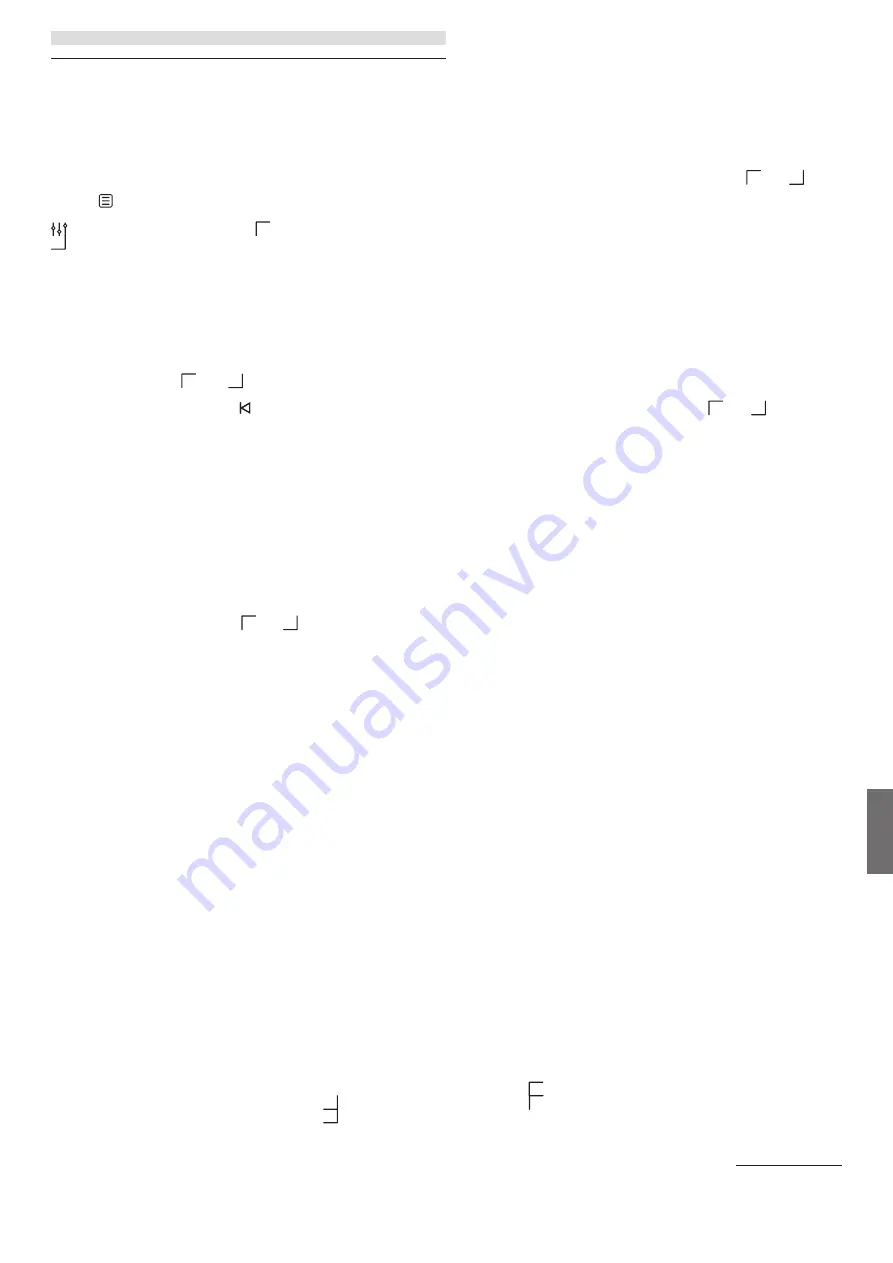
123
Loewe klang s1/s3
it
aliano
čes
ky
19 Ekvalizér
Pomocí ekvalizéru můžete zvuk rádia nastavit dle
svých preferencí. Můžete si zvolit z přednastavených
konfigurací nebo si vytvořit svůj vlastní profil. Postu-
pujte následovně:
Stiskněte
tlačítko
[Nastavení systému]
a poté
[Ekvalizér].
Eventuálně můžete také stisknout tlačítko
na dálkovém ovladači. Pomocí tlačítek
nebo
můžete vybrat zvukový profil. Ten pak potvrďte
zmáčknutím
OK
. K dispozici jsou následující profily:
[Normální]
/
[Plochý]
/
[Jazz]
/
[Rock]
/
[Film]
/
[Klasika]
/
[Pop]
/
[Zprávy]
/
[Můj ekvalizér]
Jak nastavit
[Můj ekvalizér]
:
Přejděte do nabídky
[Můj profil ekvalizéru]
a po-
tvrďte volbu pomocí OK. V následujícím menu nyní
můžete nastavit
[Basy]
a
[Výšky]
. Potvrďte
[Basy]
nebo
[Výšky]
tlačítkem
OK
, proveďte požadované
nastavení pomocí tlačítek
nebo
a potvrďte
ho tlačítkem OK. Když dokončíte nastavování basů
a výšek, stiskněte a podržte tlačítko – uložíte
tím provedené změny. Pokud zvolíte
[ANO]
a
stisknete
OK
, uložíte tento nový profil ekvalizéru.
Aktivní zvukový profil bude označený symbolem
[*]
.
20 Nastavení sítě
20.1 Průvodce nastavením sítě
Průvodce nastavením sítě vám pomůže připojit rádio k
internetu. Vyvoláte ho následujícím způsobem: Vyberte
možnost
[Síť]
v menu
[Nastavení systému]
a poté
potvrďte
[Průvodce nastavením]
. Rádio nyní začne
vyhledávat dostupné WLAN připojení a zobrazí jejich
seznam. Různé sítě zvolte pomocí tlačítek
nebo
. Na konci seznamu je volba
[Opakovat vyhledávání]
nebo
[Manuální konfigurace]
.
20.2 Bezdrátové připojení k síti
(WLAN)
V závislosti na síti máte několik možností, jak se k
síti připojit. Sítě podporující WPS připojení (připojení
chráněné Wi-Fi) jsou v seznamu označeny jako
[WPS
...]
. Další připojení jsou sítě nebo připojení, která jsou
chráněna heslem.
Poznámka: Aktivní připojení k síti je označeno bílým
symbolem v pravé spodní části displeje. Pokud není
žádné připojení aktivní, bude tento symbol přeškrtnutý.
20.3 Připojení WPS / chráněné
heslem / otevřené
Připojení WPS umožňuje rádiu napojit se na vaši síť
jednoduchým, avšak chráněným způsobem. Existují
dvě možnosti. Připojení prostřednictvím
PBC = Push-Button-Configuration (konfigurace stisk-
nutím tlačítka) nebo prostřednictvím PIN procesu, při
kterém vás webové rozhraní vašeho routeru vyzve k
zadání náhodně vygenerované soustavy čísel.
20.4 Nastavení PBC
Zvolte požadovanou síť
[WPS ...]
. Pak zvolte v
nabídce [WPS menu] možnost
[Stisknutí tlačítka]
a potvrďte. Nyní stiskněte tlačítko WPS na svém
routeru nebo přístupovém bodu (AP). Přesný postup
naleznete v provozních pokynech k vašemu routeru
nebo AP. Poté stiskněte tlačítko
OK
na dálkovém
ovladači nebo rádiu, čímž spustíte připojení k síti.
Eventuálně můžete tento proces spustit i v menu
[Síť]
v možnosti
[Nastavení PBC WLAN]
. Řiďte se
pokyny na displeji
20.5 Nastavení prostřednictvím
PIN kódu
Zvolte požadovanou síť
[WPS ...]
. Poté použijte
[WPS
menu]
ke zvolení a potvrzení možnosti
[PIN]
. Nyní
rádio vygeneruje 8místný kód, který musíte potvrdit
pomocí tlačítka OK a poté zadat číslo prostřednictvím
uživatelského rozhraní routeru nebo AP. Více informací
naleznete v manuálu k routeru nebo k AP.
20.6 Vynechání WPS / nastavení
pomocí hesla
Výběrem
[Vynechat WPS]
provedete připojení pomo-
cí Wi-Fi hesla. V případě sítě bez WPS podpory můžete
heslo zadat přímo. Nyní zadejte heslo a potvrďte ho
tlačítkem
[OK]
. Pokud zadáte správné údaje, rádio
se připojí k vaší síti a vytvoří se připojení k internetu.
20.7 Otevřená síť
Připojení k otevřené síti nedoporučujeme. Pokud vámi
zvolená síť není zašifrovaná, můžete to potvrdit pomocí
tlačítka OK. Vytvoří se připojení k internetu.
20.8 Manuální nastavení
připojení k síti
Pokud je aktivní DHCP, postupujte následovně:
Zvolte menu
[Síť]
->
[Manuální nastavení]
->
[Bezdrátové]
->
[Povolit DHCP]
. Poté zadejte úplný
(název sítě) a potvrďte ho tlačítkem
[OK]
. Nyní si zvolte
vhodnou metodu šifrování.
Postupujte podle pokynů ke konfiguraci routeru nebo
AP V závislosti na zvoleném způsobu nyní zadáte síťový
klíč a potvrdíte ho tlačítkem
[OK]
.
Pokud DHCP není aktivní, postupujte
následovně:
Zvolte menu
[Síť]
->
[Manuální nastavení]
->
[Bezdrátové]
->
[Zakázat DHCP]
. Nyní zadejte tyto
informace:
[IP adresa]
,
[Maska podsítě]
,
[Adresa
vstupní brány]
,
[Primární DNS]
a
[Sekundární
DNS]
. Hodnoty lze nastavit pomocí tlačítek
nebo
. K výběru jednotlivých čísel použijte
OK
,
nebo
. Poté pokračujte podle pokynů uvedených v sekci
[DHCP aktivní]
.
20.9 Zobrazení nastavení sítě
V tomto menu naleznete veškeré nastavení profilu sítě,
kterou právě používáte. Zobrazíte si ho tak, že zvolíte
menu
[Zobrazit nastavení]
v menu
[Síť]
. Hodnoty
můžete zobrazit pomocí tlačítek
nebo
.
20.10 Nastavení PIN kódu
vzdálené sítě
V tomto menu můžete nastavit 4místný PIN kód,
který bude požadován, když poprvé nastavíte aplikaci
„Loewe radio“. Přednastavený kód je „1234“. Tento PIN
doporučujeme ihned změnit.
20.11 Síťový profil
Zde můžete vidět seznam síťových profilů nastavených
na rádiu. Pokud jste vytvořili několik profilů, vyberte
ten, který je nejblíže odpovídajícímu routeru nebo AP.
Profily, které už nejsou požadovány, můžete vymazat
tak, že stisknete tlačítko
nebo
, zvolíte profil ur-
čený k vymazání a potvrdíte akci tlačítkem OK. Aktivní
síťový profil je označený symbolem
[*]
.
Poznámka: Aktivní síťový profil nelze vymazat.
20.12 Vymazání nastavení sítě
V tomto menu můžete vymazat nastavení sítě aktuální-
ho profilu. A to tak, že zvolíte tlačítko
[ANO]
a potvrdíte
svou volbu pomocí OK. Pokud zvolíte tlačítko
[NE]
,
proces bude zrušen.
20.13 Zachování připojení k síti
V tomto menu nastavte, zda se má připojení WLAN
zachovat i v pohotovostním režimu. Umožní vám to
zapnout rádio pomocí aplikace „Loewe radio“. Zna-
mená to, že spotřeba energie v pohotovostním režimu
bude o něco vyšší. Výběrem tlačítka
[ANO]
nebo
[NE]
proveďte nastavení a potvrďte ho pomocí OK.
Ekvalizér | Nastavení sítě
Summary of Contents for klang s1
Page 15: ...15 Loewe klang s1 s3 deutsch deutsch...
Page 29: ...29 Loewe klang s1 s3 deutsch english...
Page 43: ...43 Loewe klang s1 s3 deutsch nederlands...
Page 57: ...57 Loewe klang s1 s3 deutsch fran ais...
Page 71: ...71 Loewe klang s1 s3 italiano italiano...
Page 85: ...85 Loewe klang s1 s3 italiano espa ol...
Page 99: ...99 Loewe klang s1 s3 italiano portugu s...
Page 113: ...113 Loewe klang s1 s3 italiano polski...
Page 127: ...127 Loewe klang s1 s3 italiano esky...
Page 141: ...141 Loewe klang s1 s3 italiano slovensky...
Page 155: ...155 Loewe klang s1 s3 italiano latviski...
Page 169: ...169 Loewe klang s1 s3 italiano lietuvi...
Page 183: ...183 Loewe klang s1 s3 deutsch eesti...
Page 197: ...197 Loewe klang s1 s3 deutsch dansk...
Page 211: ...211 Loewe klang s1 s3 deutsch svenska...
Page 225: ...225 Loewe klang s1 s3 deutsch suomi...
Page 239: ...239 Loewe klang s1 s3 deutsch norsk...
Page 253: ...253 Loewe klang s1 s3 deutsch hrvatski...
Page 267: ...267 Loewe klang s1 s3 deutsch sloven ina...
Page 281: ...281 Loewe klang s1 s3 deutsch shqip...
Page 295: ...295 Loewe klang s1 s3 deutsch rom n...
Page 309: ...309 Loewe klang s1 s3 deutsch...
Page 323: ...323 Loewe klang s1 s3 deutsch...
Page 337: ...337 Loewe klang s1 s3 deutsch...
Page 351: ...351 Loewe klang s1 s3 deutsch...






























